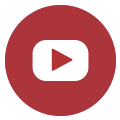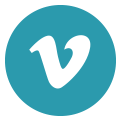고객센터
070-4327-1090
평일 : 8:30 ~ 17:30 (점심시간 12:00 am - 1:00 pm) 토요일, 일요일, 공휴일 휴무
※ 전화상담이 어려울 경우 문의 게시판을 이용해주세요.
국민 : 973-232-69756
예금주 : 주식회사 밀락
※ 입금자명 불일치시 자동 입금 확인이 되지않습니다
반품 안내 : 070-4327-1090 충청북도 음성군 맹동면 맹동산단로 38-3
※ 냉장/냉동제품은 교환/반품이 불가합니다. 전화상담 부탁드립니다.
계좌안내
070-4327-1090
평일 : 8:30 ~ 17:30 (점심시간 12:00 am - 1:00 pm) 토요일, 일요일, 공휴일 휴무
※ 전화상담이 어려울 경우 문의 게시판을 이용해주세요.
국민 : 973-232-69756
예금주 : 주식회사 밀락
※ 입금자명 불일치시 자동 입금 확인이 되지않습니다
반품 안내 : 070-4327-1090 충청북도 음성군 맹동면 맹동산단로 38-3
※ 냉장/냉동제품은 교환/반품이 불가합니다. 전화상담 부탁드립니다.
반품 및 교환 안내
070-4327-1090
평일 : 8:30 ~ 17:30 (점심시간 12:00 am - 1:00 pm) 토요일, 일요일, 공휴일 휴무
※ 전화상담이 어려울 경우 문의 게시판을 이용해주세요.
국민 : 973-232-69756
예금주 : 주식회사 밀락
※ 입금자명 불일치시 자동 입금 확인이 되지않습니다
반품 안내 : 070-4327-1090 충청북도 음성군 맹동면 맹동산단로 38-3
※ 냉장/냉동제품은 교환/반품이 불가합니다. 전화상담 부탁드립니다.
상호
(주) 밀락 [ 회사소개 ]
고객센터
070-4327-1090
주소 충청북도 음성군 맹동면 맹동산단로 38-3
사업자등록번호 234-86-00460
통신판매업신고 제 2018-충북음성군-71호
대표 박순영 개인정보보호 책임자 박순영
Hosting by CAFE24
주소 충청북도 음성군 맹동면 맹동산단로 38-3
사업자등록번호 234-86-00460
통신판매업신고 제 2018-충북음성군-71호
대표 박순영 개인정보보호 책임자 박순영
Hosting by CAFE24
Copyright© (주) 밀락. All Rights Reserved.